Los lectores ayudan a los Windows a informar para ayudar. Si ha comprado nuestros enlaces, podemos obtener la comisión.
Lea nuestra página de publicación para averiguar cómo puede ayudar a mantener Windows al equipo editorial. Leer más
Aprenda a acceder al menú de arranque en una Surface Pro rápida. Debe arrancar desde su USB, cambiar la configuración de inicio o resolver el problema, el proceso es fácil.
1 Use el botón de hardware
- Cierre el profesional en su superficie.
- Presione y mantenga El volumen hacia abajo Botón
- Mientras mantiene el volumen bajo, presione y deje Fuerza Botón
- Mantenga el volumen hasta que el logotipo de la superficie esté presente.
- El dispositivo se iniciará directamente en el menú USB o de arranque.
Si no está seguro de si posee un modelo, hay una guía aquí sobre cómo decir qué versión tiene.
2 .. Acceso a través de la configuración de Windows
- Prensa Windows + I Para abrir la configuración.
- Ir Sistema> RecuperaciónEl
- Bajo la recuperación, seleccione Reiniciar ahora En Startup avanzada.


- En la pantalla azul, elija Usar un dispositivo Para arrancar desde USB o red.
Mientras está en este menú, es útil descubrir cómo la carga inteligente en los dispositivos de superficie.
3 a través de la configuración de firmware de la UEF
- Abierto Configuración> Actualización y protección> RecuperaciónEl
- Seleccionar Reiniciar ahora Bajo inicio avanzado.
- Elegir Solución de problemas> Opciones avanzadas> Configuración de firmware de UEFIEl


- Prensa Reanudar Para ingresar a UEFI y configure sus opciones de arranque.
Después de ajustar las opciones de inicio, también puede aprender a usar Surface Pro Pen para escribir texto.
- Instale o repare Windows con una unidad USB.
- Cambie el orden de arranque para resolver el problema.
- Ejecute los diagnósticos cuando su dispositivo no se inicie correctamente.
Preguntas frecuentes
Mantenga presionada el volumen, presione la potencia, luego deje la energía pero mantenga el volumen hasta que el logotipo esté presente.
No, el menú de arranque selecciona dispositivos. Se accede a la configuración de UEFI a través de la configuración avanzada de inicio y firmware de UEFI.
Asegúrese de que USB esté en arranque y sea formateado correctamente. Pruebe con otro puerto USB o vuelva a crear los medios.
No, el menú de arranque o los datos de apertura de UEFI no se eliminarán. El daño de los datos ocurre cuando vuelve a instalar o restablecer ventanas.
Ingrese el UEFI a través del inicio avanzado, luego ajuste la secuencia de arranque en la configuración de arranque y guarde los cambios.
Conclusión
El menú de arranque en Surface Pro ayuda a instalar, reparación de inicio y selección de dispositivos. Use UEFI para cambiar la configuración de Windows o el pedido de arranque para acceso rápido a los botones de hardware, opciones guiadas.
Milán ha estado entusiasmado con la tecnología desde su infancia y logró hacerlo interesado en todas las tecnologías relacionadas con PC. Es un entusiasta de la PC y pasa la mayor parte de su tiempo para aprender sobre computadoras y tecnología. Antes de unirse a WindowsRorport, trabajó como desarrollador web front-end. Ahora, es uno de los problemas para resolver nuestro equipo mundial, expertos en errores de Windows y problemas de software.